Excel : mise en forme conditionnelle si la cellule est comprise entre deux dates
Pour appliquer une mise en forme conditionnelle aux cellules situées entre deux dates spécifiques dans Excel, vous pouvez utiliser l’option Nouvelle règle dans le menu déroulant Mise en forme conditionnelle de l’onglet Accueil .

L’exemple suivant montre comment utiliser cette option dans la pratique.
Exemple : appliquer une mise en forme conditionnelle si la cellule se trouve entre deux dates
Supposons que nous ayons l’ensemble de données suivant dans Excel qui montre le nombre de ventes réalisées à différentes dates dans un magasin :
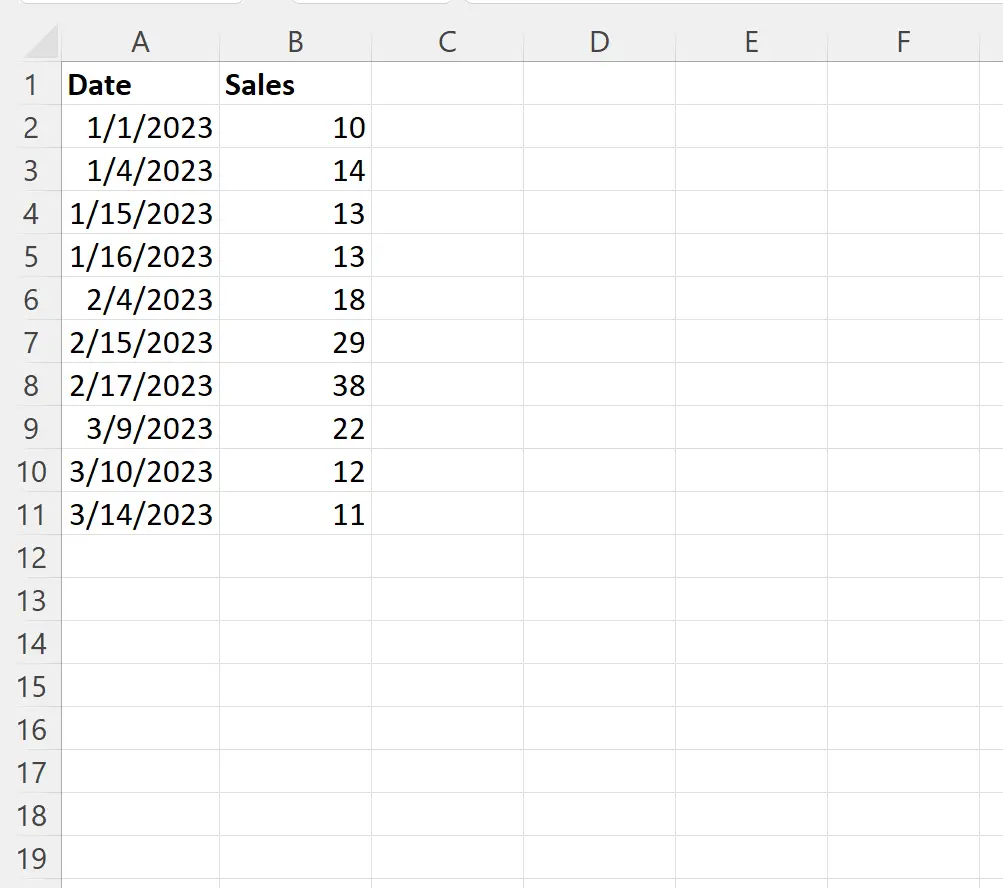
Supposons maintenant que nous souhaitions appliquer une mise en forme conditionnelle à chaque ligne de l’ensemble de données dont la date est comprise entre le 15/01/2023 et le 15/02/2023.
Tout d’abord, nous pouvons définir ces dates de début et de fin dans les cellules E1 et E2 respectivement :
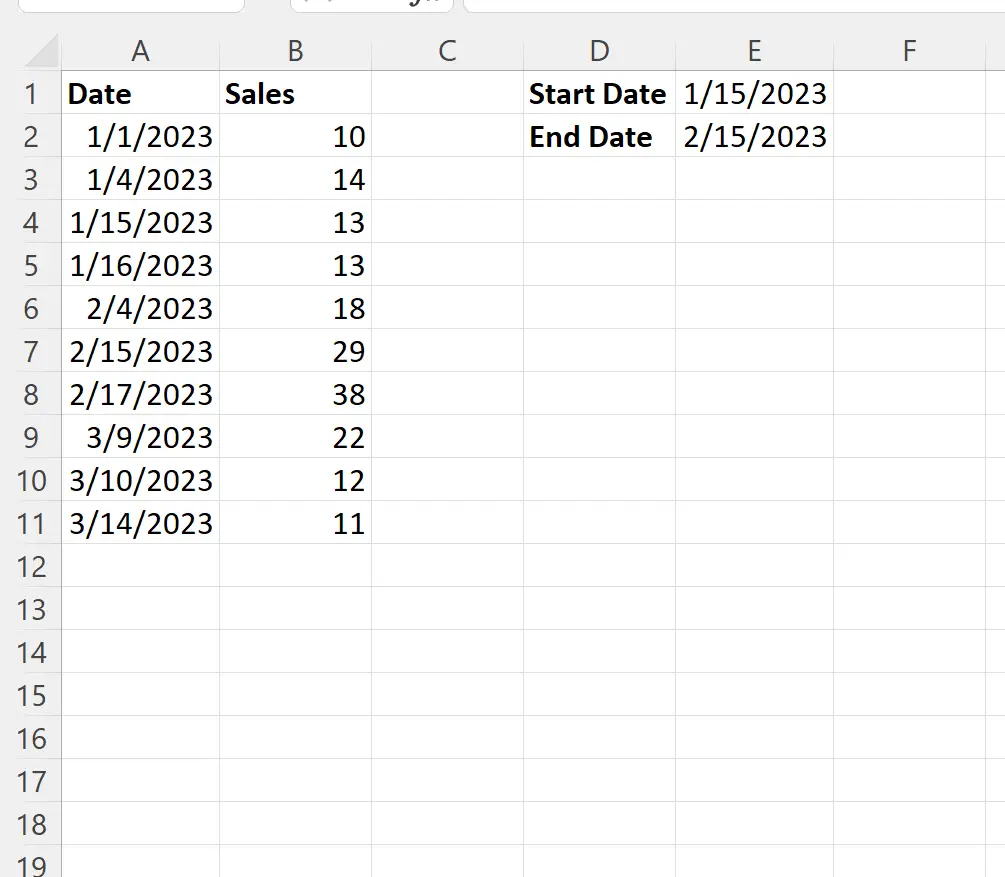
Ensuite, mettez en surbrillance les cellules de la plage A2:B11 , puis cliquez sur le menu déroulant Mise en forme conditionnelle dans l’onglet Accueil , puis cliquez sur Nouvelle règle :

Dans la nouvelle fenêtre qui apparaît, cliquez sur Utiliser une formule pour déterminer les cellules à formater , puis tapez =AND($A2>=$E$1,$A2<=$E$2) dans la case, puis cliquez sur le bouton Format et choisissez une couleur de remplissage à utiliser.
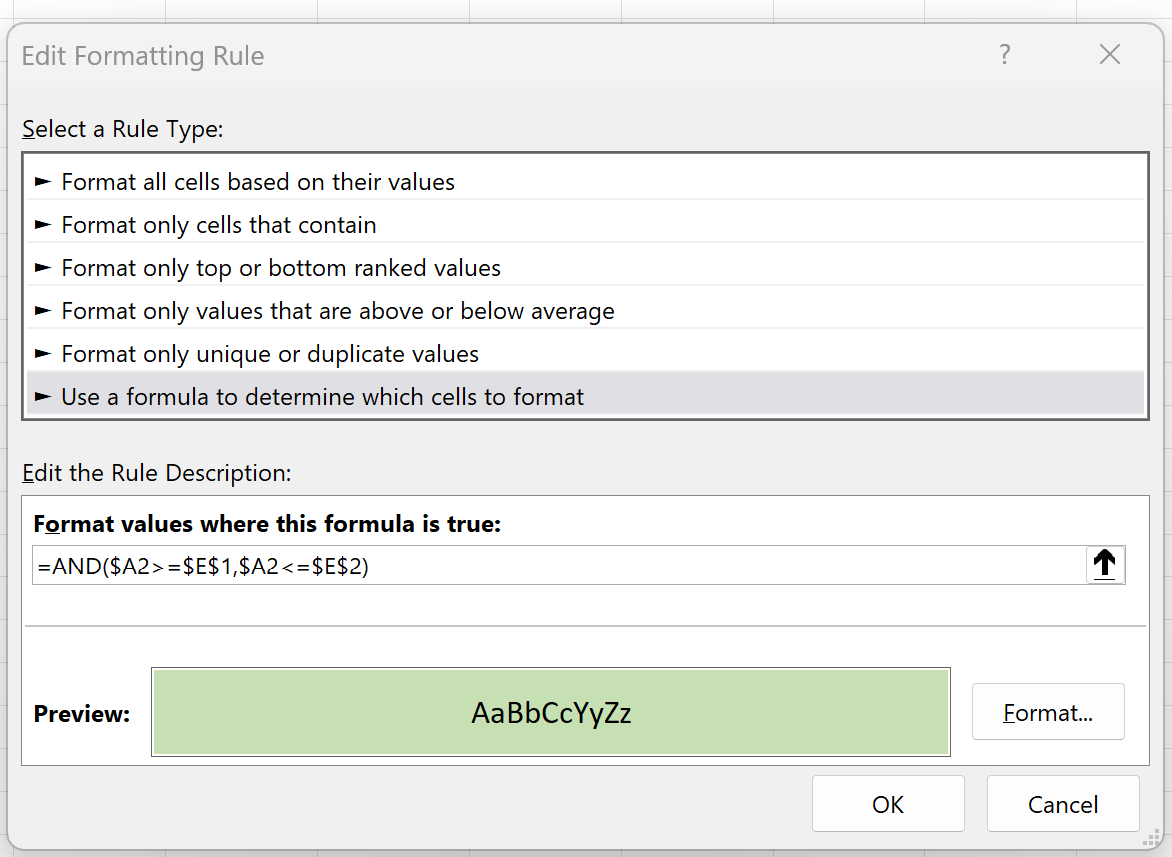
Une fois que nous appuyons sur OK , toutes les lignes de l’ensemble de données dont la date est comprise entre le 15/01/2023 et le 15/02/2023 seront mises en surbrillance :
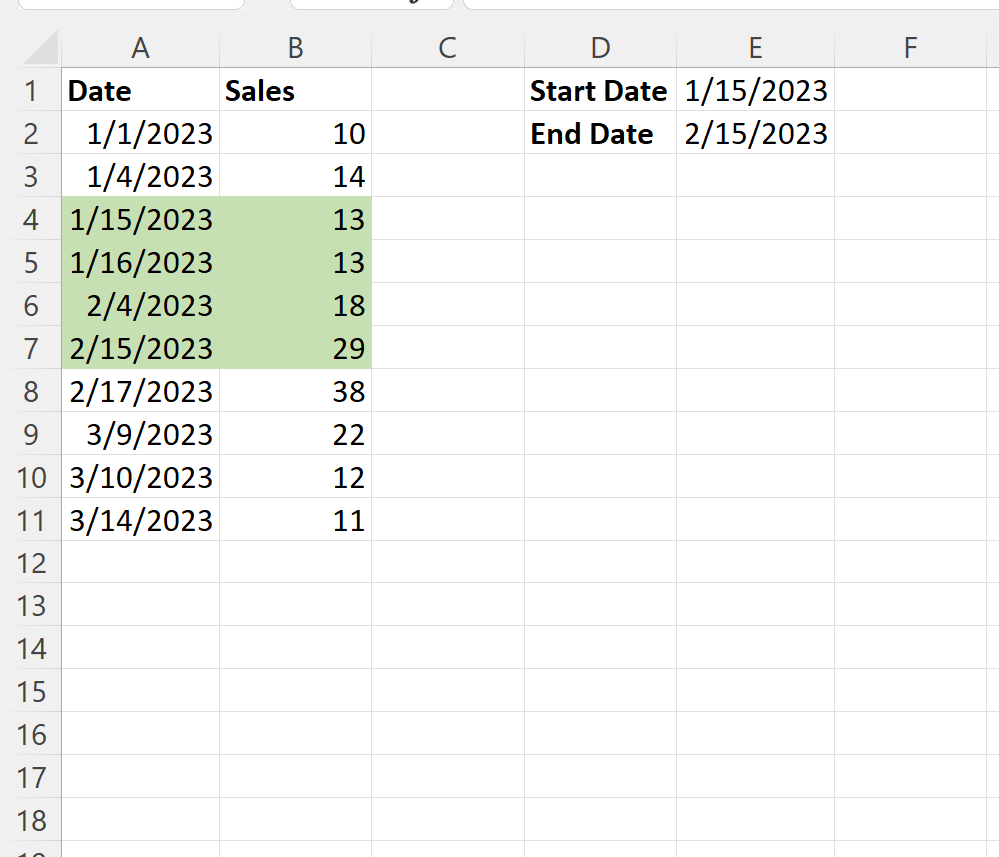
Si nous modifions la date de début ou de fin par une date différente, la règle de mise en forme conditionnelle s’ajustera automatiquement pour mettre en évidence les cellules correctes.
Par exemple, supposons que nous modifions la date de fin au 15/03/2023 :
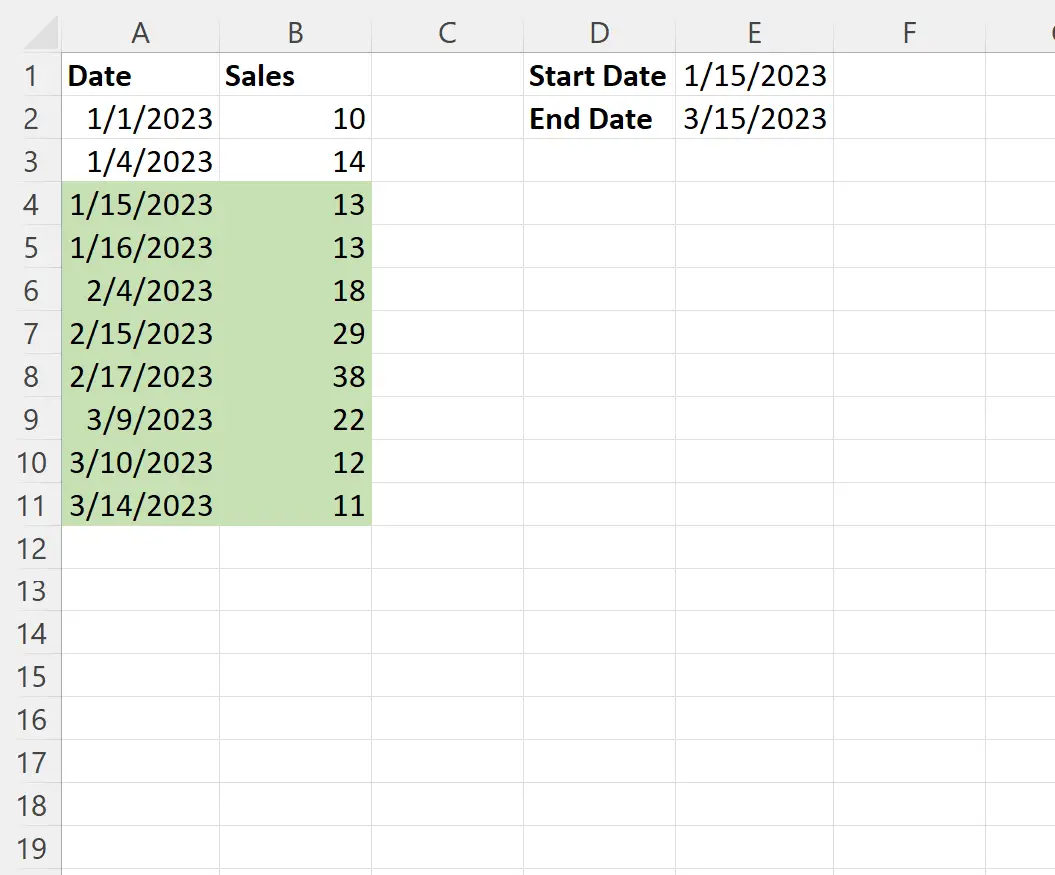
Désormais, toutes les lignes dont la date est comprise entre le 15/01/2023 et le 15/03/2023 sont mises en surbrillance.
Remarque : Nous avons choisi d’utiliser un remplissage vert clair pour la mise en forme conditionnelle dans cet exemple, mais vous pouvez choisir la couleur et le style de votre choix pour la mise en forme conditionnelle.
Ressources additionnelles
Les didacticiels suivants expliquent comment effectuer d’autres tâches courantes dans Excel :
Excel : appliquer une mise en forme conditionnelle si la cellule contient du texte
Excel : appliquer une mise en forme conditionnelle avec plusieurs conditions
Excel : appliquer une mise en forme conditionnelle si entre deux valeurs
